Jak odinstalować potencjalnie niechcianą aplikację PrivAci
![]() Napisany przez Tomasa Meskauskasa,
Napisany przez Tomasa Meskauskasa,
Jakiego rodzaju aplikacją jest PrivAci?
Nasi badacze znaleźli PrivAci w dołączonym instalatorze promowanym przez zwodniczą stronę, która została odkryta podczas rutynowego badania strony internetowej Torrenting, która wykorzystuje nieuczciwe sieci reklamowe.
PrivAci to PUA (potencjalnie niechciana aplikacja). Zazwyczaj aplikacje te mają szkodliwe właściwości. Warto zauważyć, że instalacja zawierająca PrivAci zawierała inne podejrzane oprogramowanie.
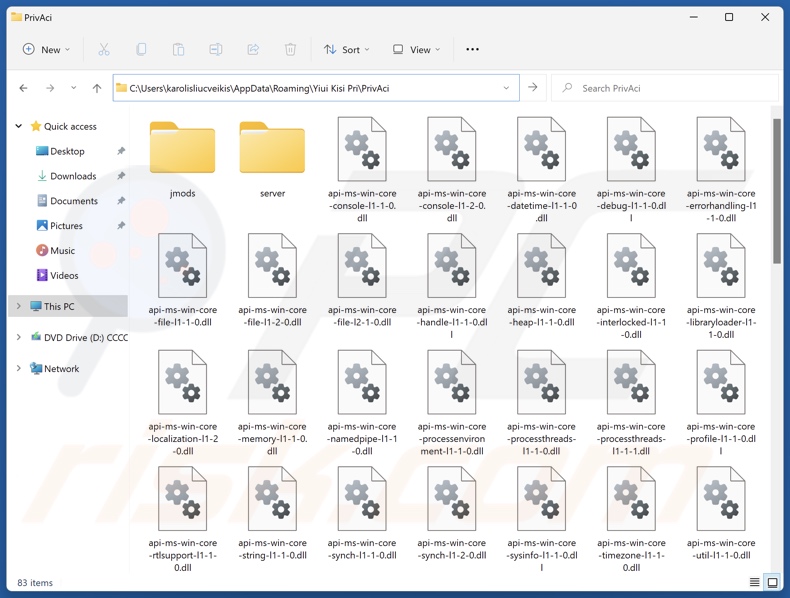
Przegląd potencjalnie niechcianych aplikacji
Potencjalnie niechciane aplikacje mają zazwyczaj niebezpieczne funkcje. Zdecydowanie najbardziej rozpowszechnioną funkcją tych aplikacji jest śledzenie danych. Interesujące informacje mogą obejmować: historię przeglądania i wyszukiwarek, internetowe pliki cookie, nazwy użytkowników/hasła, dane osobowe, numery kart kredytowych itp. Te poufne dane mogą być sprzedawane stronom trzecim lub w inny sposób wykorzystywane w celu osiągnięcia zysku.
PUA mogą również działać jako oprogramowanie reklamowe (adware). Zdolności te obejmują wyświetlanie reklam i generowanie przekierowań. Zawartość graficzna stron trzecich (np. wyskakujące okienka, kupony, nakładki, banery itp.) może być umieszczana na odwiedzanych stronach internetowych, pulpitach lub innych interfejsach.
Reklamy mogą promować wprowadzające w błąd i złośliwe treści. Po kliknięciu niektóre reklamy mogą przeprowadzać ukradkowe pobieranie/instalacje.
Porywanie przeglądarek to kolejna potencjalna funkcjonalność niechcianych aplikacji. Oprogramowanie z tej kategorii zmienia ustawienia przeglądarki (np. strony główne, domyślne wyszukiwarki, nowe karty/okna przeglądarki itp.) w celu promowania fałszywych wyszukiwarek. Użytkownicy mogą zostać zmuszeni do odwiedzenia promowanych witryn, gdy otworzą nową kartę/okno przeglądarki lub wprowadzą zapytanie wyszukiwania w pasku adresu URL.
Nielegalne wyszukiwarki zwykle nie mogą generować wyników wyszukiwania i przekierowują do prawdziwych witryn wyszukiwania internetowego (np. Yahoo, Bing, Google itp.). Te, które mogą dostarczać wyniki wyszukiwania, generują niedokładne wyniki, które mogą zawierać sponsorowane, niewiarygodne, wprowadzające w błąd i potencjalnie szkodliwe treści.
PUA mogą mieć wiele innych możliwości i jako takie - ich obecność w systemach wiąże się z poważnymi zagrożeniami. Niechciane oprogramowanie może powodować infekcje systemu, poważne problemy z prywatnością, straty finansowe, a nawet kradzież tożsamości.
| Nazwa | PrivAci potencjalnie niechciana aplikacja |
| Typ zagrożenia | PUP (potencjalnie niechciany program), PUA (potencjalnie niechciana aplikacja) |
| Nazwy wykrywania (instalator) | N/A (VirusTotal) |
| Nazwy wykrywania (aplikacja) | Nie dotyczy (VirusTotal) |
| Objawy | Na komputerze nagle pojawił się program, którego instalacji sobie nie przypominasz. Wyświetlanie reklam niepochodzących z przeglądanych witryn. Natrętne wyskakujące reklamy. Nieuczciwe przekierowania. Zmniejszona prędkość przeglądania Internetu. |
| Metody dystrybucji | Zwodnicze reklamy pop-up, instalatory bezpłatnego oprogramowania (sprzedaż wiązana). |
| Szkody | Straty finansowe (niepotrzebny zakup fałszywego oprogramowania), problemy z prywatnością, niechciane wyskakujące okienka z ostrzeżeniami, niska wydajność komputera. |
| Usuwanie malware (Windows) | Aby usunąć możliwe infekcje malware, przeskanuj komputer profesjonalnym oprogramowaniem antywirusowym. Nasi analitycy bezpieczeństwa zalecają korzystanie z Combo Cleaner. |
Przykłady potencjalnie niechcianych aplikacji
Pisaliśmy o wielu PUA; PubQuo, PubSurf i JoisApp to tylko kilka z naszych ostatnich artykułów.
Potencjalnie niechciane aplikacje zazwyczaj wyglądają na legalne i użyteczne. Jednak rzadko działają zgodnie z obietnicą, a w większości przypadków - ich reklamowane funkcje są niefunkcjonalne. Niechciane aplikacje sklasyfikowane jako fałszywe antywirusy są tego najlepszym przykładem.
Należy podkreślić, że nawet jeśli aplikacja lub rozszerzenie przeglądarki działa dokładnie tak, jak wskazują jej materiały promocyjne - samo to nie gwarantuje legalności ani bezpieczeństwa.
Jak potencjalnie niechciane aplikacje zainstalowały się na moim komputerze?
Pobraliśmy instalator zawierający PrivAci (wraz z innymi programami) ze zwodniczej strony internetowej. Dostęp do niego uzyskano za pośrednictwem przekierowania spowodowanego przez witrynę Torrent, która korzysta z nieuczciwych sieci reklamowych. Użytkownicy mogą również zostać przekierowani na strony promujące PUA przez natrętne reklamy, błędne adresy URL, spamowe powiadomienia przeglądarki lub zainstalowane oprogramowanie reklamowe.
"Sprzedaż wiązana" - pakowanie zwykłych instalacji programów z niechcianymi/złośliwymi dodatkami - jest również wykorzystywana do dystrybucji PUA.
Pobieranie z niezaufanych kanałów (np. witryn z freeware i stron trzecich, sieci udostępniania P2P itp.) oraz pośpiech w procesach instalacji (np. pomijanie sekcji, korzystanie z ustawień "Easy/Express" itp.) - zwiększają ryzyko nieumyślnego dopuszczenia dołączonej zawartości do urządzenia.
Ponadto niektóre natrętne reklamy mogą uruchamiać skrypty w celu wykonania podstępnych pobrań/instalacji po kliknięciu. Reklamy te są również wykorzystywane do rozprzestrzeniania niechcianego oprogramowania.
Jak uniknąć instalacji potencjalnie niechcianych aplikacji?
Zdecydowanie zalecamy zapoznanie się z oprogramowaniem i pobieranie go wyłącznie z oficjalnych / zweryfikowanych źródeł. Do procesów instalacji należy podchodzić ostrożnie, np. czytając warunki, badając dostępne opcje, korzystając z ustawień "Niestandardowych/Zaawansowanych" i rezygnując ze wszystkich dodatkowych aplikacji, rozszerzeń, funkcji itp.
Innym zaleceniem jest zachowanie ostrożności podczas przeglądania, ponieważ fałszywe i złośliwe treści online zwykle wydają się autentyczne i nieszkodliwe. Na przykład, podczas gdy natrętne reklamy mogą wyglądać niewinnie - przekierowują użytkowników do niewiarygodnych i wątpliwych witryn (np. promujących oszustwa, hazard, randki dla dorosłych, pornografię itp.)
W przypadku napotkania reklam i/lub przekierowań tego rodzaju, należy sprawdzić urządzenie i natychmiast usunąć wszystkie podejrzane aplikacje i rozszerzenia/wtyczki przeglądarki. Jeśli twój komputer jest już zainfekowany PUA, zalecamy uruchomienie skanowania za pomocą Combo Cleaner, aby automatycznie je wyeliminować.
Zwodnicza strona internetowa promująca aplikację PrivAci:

Natychmiastowe automatyczne usunięcie malware:
Ręczne usuwanie zagrożenia może być długim i skomplikowanym procesem, który wymaga zaawansowanych umiejętności obsługi komputera. Combo Cleaner to profesjonalne narzędzie do automatycznego usuwania malware, które jest zalecane do pozbycia się złośliwego oprogramowania. Pobierz je, klikając poniższy przycisk:
▼ POBIERZ Combo Cleaner
Bezpłatny skaner sprawdza, czy twój komputer został zainfekowany. Aby korzystać z w pełni funkcjonalnego produktu, musisz kupić licencję na Combo Cleaner. Dostępny jest 7-dniowy bezpłatny okres próbny. Combo Cleaner jest własnością i jest zarządzane przez Rcs Lt, spółkę macierzystą PCRisk. Przeczytaj więcej. Pobierając jakiekolwiek oprogramowanie wyszczególnione na tej stronie zgadzasz się z naszą Polityką prywatności oraz Regulaminem.
Szybkie menu:
- Czym jest PrivAci?
- KROK 1. Odinstaluj zwodnicze aplikacje za pomocą Panelu sterowania.
- KROK 2. Usuń nieuczciwe rozszerzenia z Google Chrome.
- KROK 3. Usunięcie potencjalnie niechcianych wtyczek z Mozilla Firefox.
- KROK 4. Usuń nieuczciwe rozszerzenia z Safari.
- KROK 5. Usuń nieuczciwe wtyczki z Microsoft Edge.
Usuwanie potencjalnie niechcianych aplikacji:
Użytkownicy Windows 10:

Kliknij prawym przyciskiem myszy w lewym dolnym rogu ekranu i w menu szybkiego dostępu wybierz Panel sterowania. W otwartym oknie wybierz Programy i funkcje.
Użytkownicy Windows 7:

Kliknij Start ("logo Windows" w lewym dolnym rogu pulpitu) i wybierz Panel sterowania. Zlokalizuj Programy i funkcje.
Użytkownicy macOS (OSX):

Kliknij Finder i w otwartym oknie wybierz Aplikacje. Przeciągnij aplikację z folderu Aplikacje do kosza (zlokalizowanego w Twoim Docku), a następnie kliknij prawym przyciskiem ikonę Kosza i wybierz Opróżnij kosz.
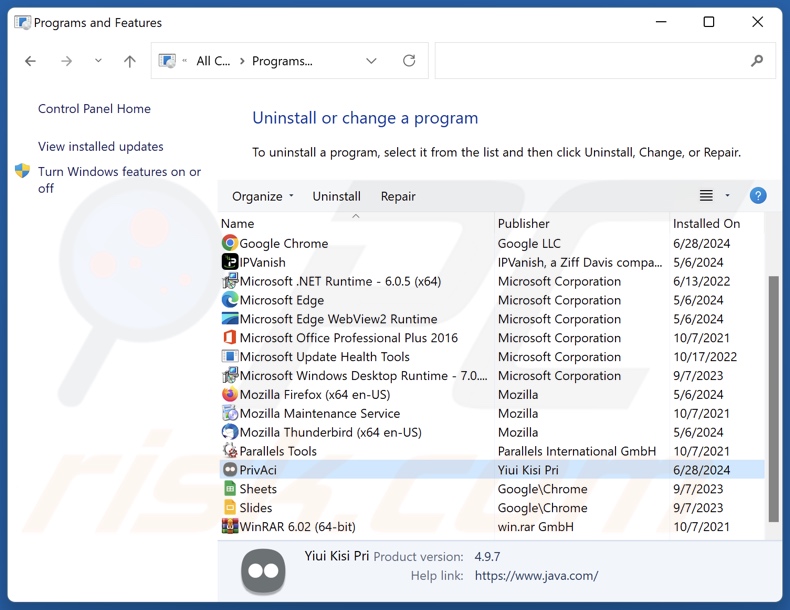
W oknie odinstalowywania programów poszukaj "PrivAci" i innych podejrzanych/niedawno zainstalowanych aplikacji, wybierz te wpisy i kliknij przycisk "Odinstaluj" lub "Usuń".
Po odinstalowaniu potencjalnie niechcianej aplikacji przeskanuj swój komputer pod kątem wszelkich pozostałych niepożądanych składników lub możliwych infekcji malware. Aby przeskanować komputer, użyj zalecanego oprogramowania do usuwania złośliwego oprogramowania.
Usuwa nieuczciwe rozszerzenia z przeglądarek internetowych:
W momencie przeprowadzania badań instalator zawierający PrivAci był dołączony do innego podejrzanego oprogramowania (np. adware, porywaczy przeglądarki itp.). Jeśli doświadczasz niechcianych reklam lub przekierowań podczas przeglądania Internetu, postępuj zgodnie z poniższym przewodnikiem usuwania.
Film pokazujący jak usunąć potencjalnie niechciane dodatki przeglądarki:
 Usuń złośliwe rozszerzenia z Google Chrome:
Usuń złośliwe rozszerzenia z Google Chrome:
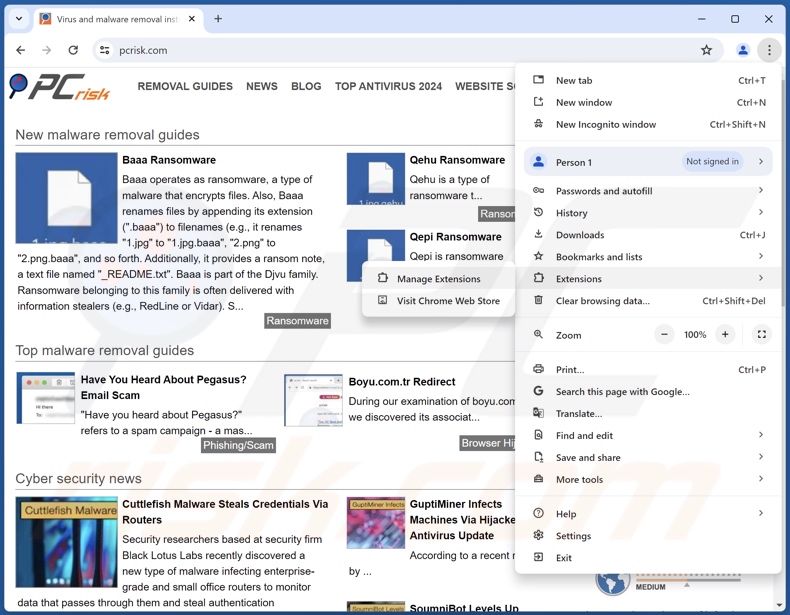
Kliknij ikonę menu Chrome ![]() (w prawym górnym rogu Google Chrome), wybierz "Więcej narzędzi" i kliknij "Rozszerzenia". Zlokalizuj wszystkie ostatnio zainstalowane podejrzane rozszerzenia, wybierz te wpisy i kliknij "Usuń".
(w prawym górnym rogu Google Chrome), wybierz "Więcej narzędzi" i kliknij "Rozszerzenia". Zlokalizuj wszystkie ostatnio zainstalowane podejrzane rozszerzenia, wybierz te wpisy i kliknij "Usuń".
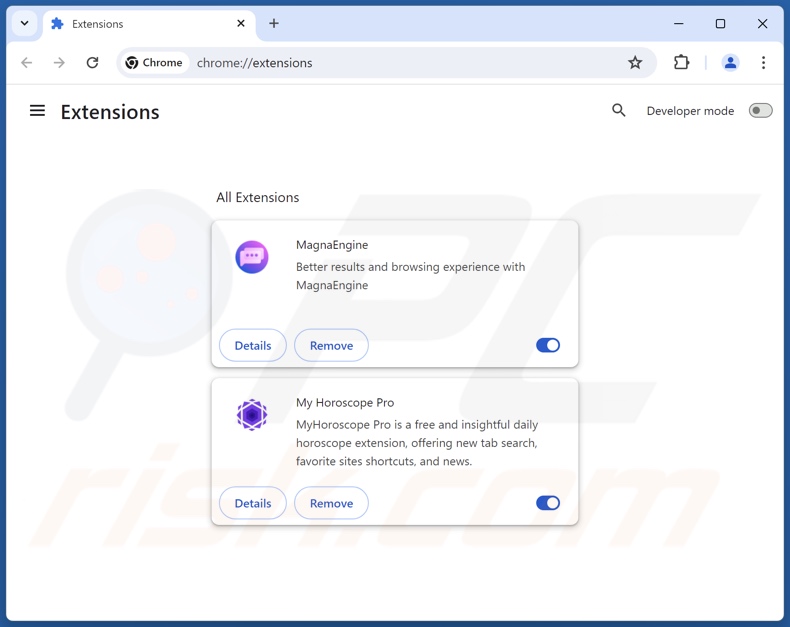
Metoda opcjonalna:
Jeśli nadal masz problem z usunięciem privaci potencjalnie niechciana aplikacja, przywróć ustawienia swojej przeglądarki Google Chrome. Kliknij ikonę menu Chrome ![]() (w prawym górnym rogu Google Chrome) i wybierz Ustawienia. Przewiń w dół do dołu ekranu. Kliknij link Zaawansowane….
(w prawym górnym rogu Google Chrome) i wybierz Ustawienia. Przewiń w dół do dołu ekranu. Kliknij link Zaawansowane….

Po przewinięciu do dołu ekranu, kliknij przycisk Resetuj (Przywróć ustawienia do wartości domyślnych).

W otwartym oknie potwierdź, że chcesz przywrócić ustawienia Google Chrome do wartości domyślnych klikając przycisk Resetuj.

 Usuń złośliwe wtyczki z Mozilla Firefox:
Usuń złośliwe wtyczki z Mozilla Firefox:
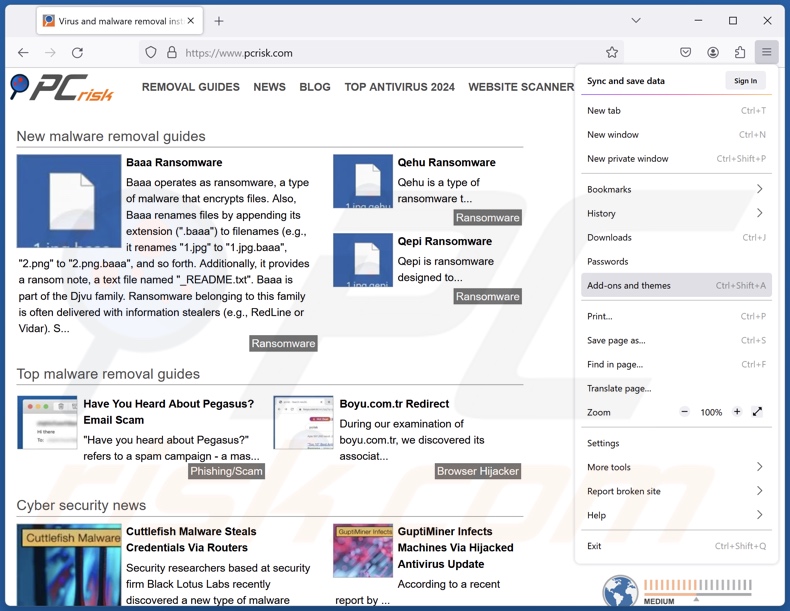
Kliknij menu Firefox ![]() (w prawym górnym rogu głównego okna), wybierz "Dodatki i motywy". Kliknij "Rozszerzenia", w otwartym oknie znajdź wszystkie ostatnio zainstalowane podejrzane rozszerzenia, kliknij na trzy kropki, a następnie kliknij "Usuń".
(w prawym górnym rogu głównego okna), wybierz "Dodatki i motywy". Kliknij "Rozszerzenia", w otwartym oknie znajdź wszystkie ostatnio zainstalowane podejrzane rozszerzenia, kliknij na trzy kropki, a następnie kliknij "Usuń".
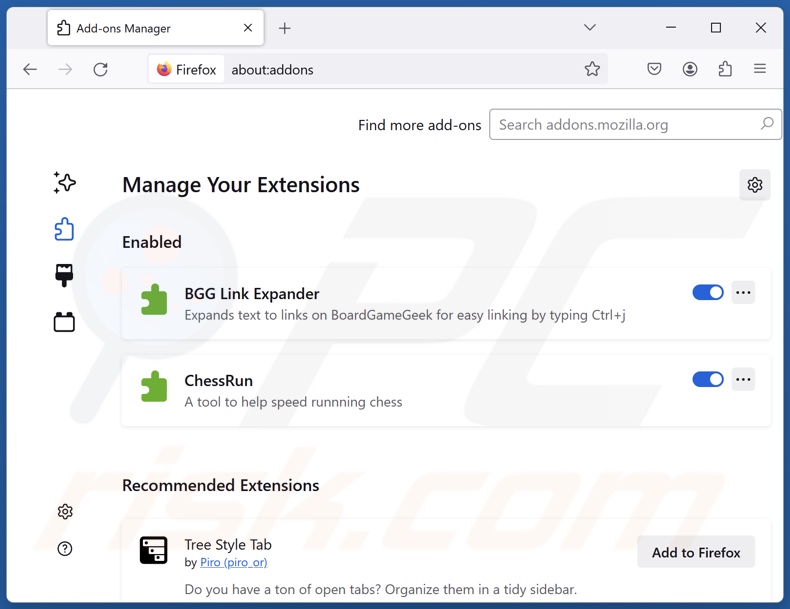
Metoda opcjonalna:
Użytkownicy komputerów, którzy mają problemy z usunięciem privaci potencjalnie niechciana aplikacja, mogą zresetować ustawienia Mozilla Firefox do domyślnych.
Otwórz Mozilla Firefox i w prawym górnym rogu okna głównego kliknij menu Firefox ![]() . W otworzonym menu kliknij na ikonę Otwórz Menu Pomoc
. W otworzonym menu kliknij na ikonę Otwórz Menu Pomoc![]() .
.

Wybierz Informacje dotyczące rozwiązywania problemów.

W otwartym oknie kliknij na przycisk Reset Firefox.

W otwartym oknie potwierdź, że chcesz zresetować ustawienia Mozilla Firefox do domyślnych klikając przycisk Reset.

 Usuwanie złośliwych rozszerzeń z Safari:
Usuwanie złośliwych rozszerzeń z Safari:

Upewnij się, że Twoja przeglądarka Safari jest aktywna, kliknij menu Safari i wybierz Preferencje....

W otwartym oknie kliknij rozszerzenia, zlokalizuj wszelkie ostatnio zainstalowane podejrzane rozszerzenia, wybierz je i kliknij Odinstaluj.
Metoda opcjonalna:
Upewnij się, że Twoja przeglądarka Safari jest aktywna i kliknij menu Safari. Z rozwijanego menu wybierz Wyczyść historię i dane witryn...

W otwartym oknie wybierz całą historię i kliknij przycisk wyczyść historię.

 Usuwanie złośliwych rozszerzeń z Microsoft Edge:
Usuwanie złośliwych rozszerzeń z Microsoft Edge:

Kliknij ikonę menu Edge ![]() (w prawym górnym rogu Microsoft Edge) i wybierz "Rozszerzenia". Znajdź wszystkie ostatnio zainstalowane podejrzane dodatki przeglądarki i kliknij "Usuń" pod ich nazwami.
(w prawym górnym rogu Microsoft Edge) i wybierz "Rozszerzenia". Znajdź wszystkie ostatnio zainstalowane podejrzane dodatki przeglądarki i kliknij "Usuń" pod ich nazwami.

Metoda opcjonalna:
Jeśli nadal masz problemy z usunięciem aktualizacji modułu Microsoft Edge przywróć ustawienia przeglądarki Microsoft Edge. Kliknij ikonę menu Edge ![]() (w prawym górnym rogu Microsoft Edge) i wybierz Ustawienia.
(w prawym górnym rogu Microsoft Edge) i wybierz Ustawienia.

W otwartym menu ustawień wybierz Przywróć ustawienia.

Wybierz Przywróć ustawienia do ich wartości domyślnych. W otwartym oknie potwierdź, że chcesz przywrócić ustawienia Microsoft Edge do domyślnych, klikając przycisk Przywróć.

- Jeśli to nie pomogło, postępuj zgodnie z tymi alternatywnymi instrukcjami wyjaśniającymi, jak przywrócić przeglądarkę Microsoft Edge.
Podsumowanie:
 Najpopularniejsze adware i potencjalnie niechciane aplikacje infiltrują przeglądarki internetowe użytkownika poprzez pobrania bezpłatnego oprogramowania. Zauważ, że najbezpieczniejszym źródłem pobierania freeware są strony internetowe jego twórców. Aby uniknąć instalacji adware bądź bardzo uważny podczas pobierania i instalowania bezpłatnego oprogramowania. Podczas instalacji już pobranego freeware, wybierz Własne lub Zaawansowane opcje instalacji - ten krok pokaże wszystkie potencjalnie niepożądane aplikacje, które są instalowane wraz z wybranym bezpłatnym programem.
Najpopularniejsze adware i potencjalnie niechciane aplikacje infiltrują przeglądarki internetowe użytkownika poprzez pobrania bezpłatnego oprogramowania. Zauważ, że najbezpieczniejszym źródłem pobierania freeware są strony internetowe jego twórców. Aby uniknąć instalacji adware bądź bardzo uważny podczas pobierania i instalowania bezpłatnego oprogramowania. Podczas instalacji już pobranego freeware, wybierz Własne lub Zaawansowane opcje instalacji - ten krok pokaże wszystkie potencjalnie niepożądane aplikacje, które są instalowane wraz z wybranym bezpłatnym programem.
Pomoc usuwania:
Jeśli masz problemy podczas próby usunięcia adware privaci potencjalnie niechciana aplikacja ze swojego komputera, powinieneś zwrócić się o pomoc na naszym forum usuwania malware.
Opublikuj komentarz:
Jeśli masz dodatkowe informacje na temat privaci potencjalnie niechciana aplikacja lub jego usunięcia, prosimy podziel się swoją wiedzą w sekcji komentarzy poniżej.
Źródło: https://www.pcrisk.com/removal-guides/30317-privaci-unwanted-application
Często zadawane pytania (FAQ)
Jaki jest cel niechcianej aplikacji?
Celem niechcianych aplikacji jest generowanie przychodów dla ich projektantów/wydawców. Zysk można osiągnąć, prosząc użytkowników o zakup fałszywych kluczy aktywacyjnych, zbierając / sprzedając prywatne informacje, promując zakupy w aplikacji, promując treści i tak dalej.
Czy niechciana aplikacja PrivAci jest legalna?
Zazwyczaj niechciane aplikacje są uważane za legalne ze względu na ich EULA (umowy licencyjne użytkownika końcowego) informujące użytkowników o możliwościach i sposobie działania oprogramowania.
Czy zainstalowanie PrivAci na moim komputerze jest niebezpieczne?
Niechciane aplikacje zazwyczaj posiadają szkodliwe funkcje (np. gromadzenie prywatnych danych, wymuszanie otwierania podejrzanych/złośliwych stron internetowych, wyświetlanie zwodniczych/szkodliwych reklam itp.) Ogólnie rzecz biorąc, oprogramowanie to wiąże się z infekcjami systemu, poważnymi problemami z prywatnością, stratami finansowymi, a nawet kradzieżą tożsamości.
Czy Combo Cleaner pomoże mi usunąć niechcianą aplikację PrivAci?
Tak, Combo Cleaner może skanować komputery i usuwać wykryte niechciane/złośliwe aplikacje. Należy wspomnieć, że ręczne usuwanie (wykonywane bez narzędzi bezpieczeństwa) może nie być idealnym rozwiązaniem. W niektórych przypadkach różne pozostałości (pliki) pozostają ukryte w systemie po ręcznym usunięciu aplikacji. Co więcej, pozostałe składniki mogą nadal działać i powodować problemy. Dlatego dokładne usunięcie oprogramowania jest niezbędne.
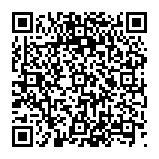
▼ Pokaż dyskusję